Win7旗舰版下浏览网页两边空白的多种解决技巧
windows7旗舰版系统中自带有IE浏览器,很多用户都喜欢使用IE浏览器来浏览一些网页,可是在浏览的时候却发现这样一个问题,就是打开网页的时候不能全屏,两边显示空白,这样看着很不习惯,这是怎么回事呢,接下来以64位Win7旗舰版系统为例,跟大家介绍一下浏览网页两边空白的解决方法如下。
方法一、
1、打开Win7旗舰版系统的IE浏览器,然后点击工具栏→查看;
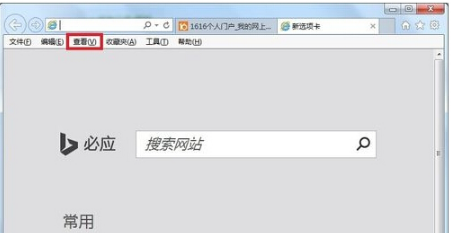
2、如果没有查看按钮,右键点击工具栏空白处→勾选菜单栏即可;
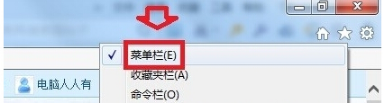
3、查看→缩放→100%(即可恢复到正常的默认值);
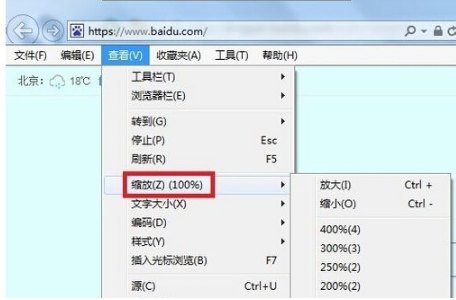
4、如果缩放按钮灰色(不可用),就需要在注册表中进行设置了;
注意,如果不是打开正常的网页,而是空白页缩放按钮(灰色)也是不可用的。
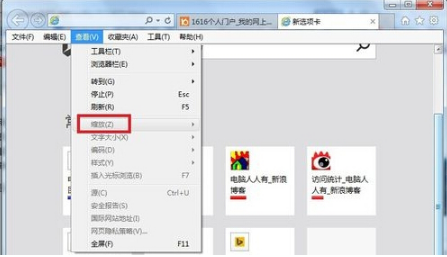
5、在“开始→运行”中输入regedit 按回车键之后,打开注册表编辑器;
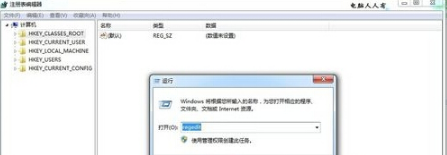
6、依次定位到Hkey_LOCAL_MACHINESOFTWARE;
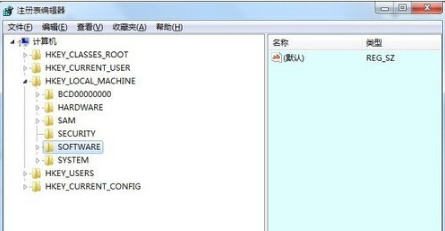
7、再次展开SOFTWAREPoliciesMicrosoftInternet Explorer;
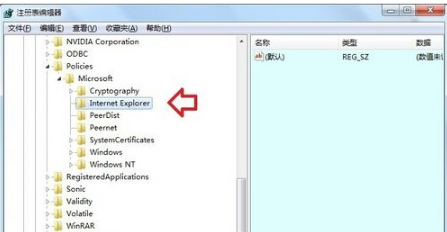
8、然后,双击点开将Internet Explorer项(左边的▶),删除Internet Explorer项下面的所有值(不同的环境键值不一样),之后退出注册表即可;
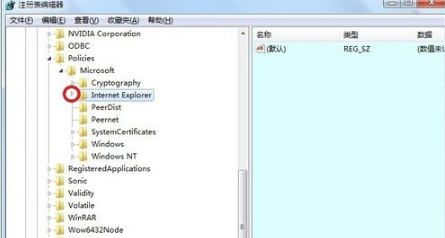
方法二、
1、使用鼠标点住Ctrl键不松手。
2、同时滚动鼠标中轮,也能调整网页的缩放功能。
方法三、
1、同样,点住Ctrl键不松手,再点0组合键,也能恢复网页查看的100%默认值。
2、注意,如果键盘上有小键盘,那个0键值是无效的!
方法四、
1、 有些浏览器(搜狗)右下角会有调整网页缩放(使用鼠标左右调整)。
相关文章:
1. win7系统桌面异常怎么办?解决win7桌面异常的方法2. Win11笔记本电源计划怎么设置?Win11设置电源计划为高性能的方法3. Win8系统是否只查看安全传送的网页内容如何关闭?4. 鼠标怎么设置为左手? deepin20左手鼠标设置方法5. 统信uos系统怎么管理打印界面和打印队列?6. 通过修改注册表来提高系统的稳定安全让计算机坚强起来7. Win10磁盘清理和优化的方法教程8. 华硕STRIX S7VI笔记本怎么安装win7系统 安装win7系统方法说明9. Win7文件夹属性没有安全选项怎么办?Win7文件夹没有安全属性解决教程10. 华硕GM501GS笔记本怎么安装win7系统 安装win7系统操作说明

 网公网安备
网公网安备